win7微软拼音怎么删除不了|删除win7微软拼音的方法
发布时间:2018-07-07 07:44:01 浏览数: 小编:yue
有win7激活版用户,想要删除系统自带的微软拼音输入法,可是删除不了,不知道这是怎么一回事,这里,让小编来给大家分享下,如何删除win7激活版 系统里的微软拼音输入法。
1.输入法的设置需要通过修改office2010的功能来调整,选择win7的《控制面板》-《程序》-《卸载程序》。
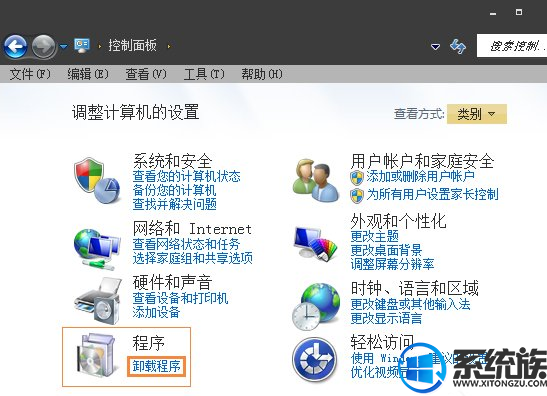
2.在出现的程序列表中,找到office2010,右键单击,在弹出菜单中选择更改,注意别直接左键双击,那可是要把整个2010都删了。
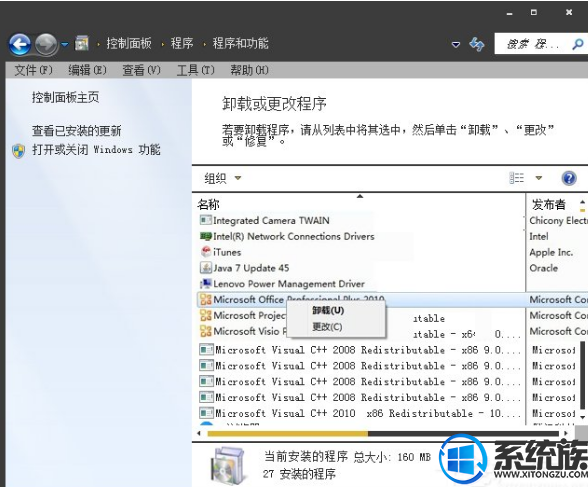
3.系统自动进入office2010安装程序,在菜单中选择第一行《添加或删除功能》。开始动手了

4.后续菜单会列出所有的Office2010安装组件,这个office2010装得比较全,都装在本地了。
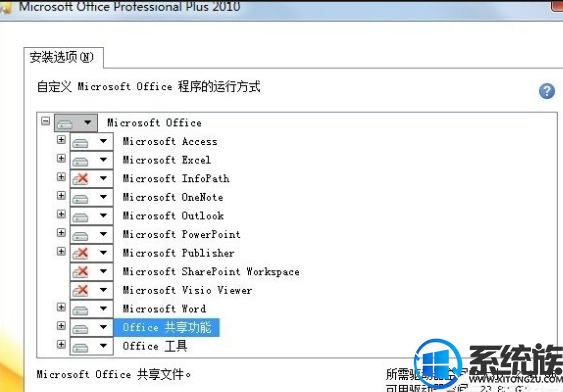
5.选择《office共享功能》组件,点击最前面的+号打开安装功能细项,将微软拼音和不需要的功能置为不可用,然后点击最下方的继续。

6.进入office2010的安装阶段,会根据前面的选择删除或安装组件,大约5分钟以后完成,要求重启电脑,完成后输入法就没了
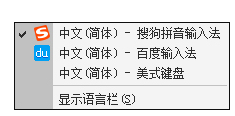
以上操作就可以删除winwin7系统中微软拼音输入法,希望今天的分享能对你有所帮助。
1.输入法的设置需要通过修改office2010的功能来调整,选择win7的《控制面板》-《程序》-《卸载程序》。
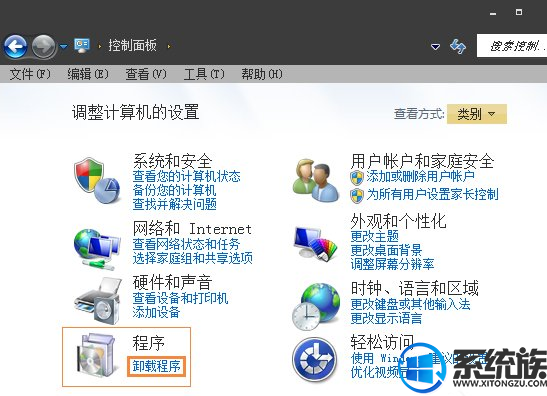
2.在出现的程序列表中,找到office2010,右键单击,在弹出菜单中选择更改,注意别直接左键双击,那可是要把整个2010都删了。
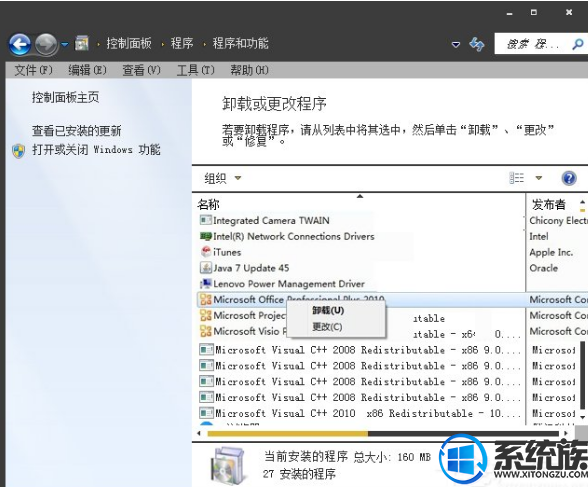
3.系统自动进入office2010安装程序,在菜单中选择第一行《添加或删除功能》。开始动手了

4.后续菜单会列出所有的Office2010安装组件,这个office2010装得比较全,都装在本地了。
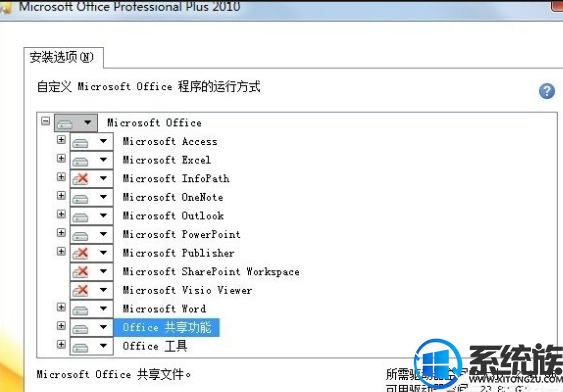
5.选择《office共享功能》组件,点击最前面的+号打开安装功能细项,将微软拼音和不需要的功能置为不可用,然后点击最下方的继续。

6.进入office2010的安装阶段,会根据前面的选择删除或安装组件,大约5分钟以后完成,要求重启电脑,完成后输入法就没了
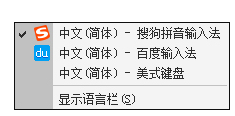
以上操作就可以删除winwin7系统中微软拼音输入法,希望今天的分享能对你有所帮助。
上一篇: win7运行dnf闪退怎么办|win7运行dnf闪退的解决方法
下一篇: win7显示屏调亮度怎么调


















